忍者ツールズのRSSボタンを自分でカスタマイズして設置する方法!
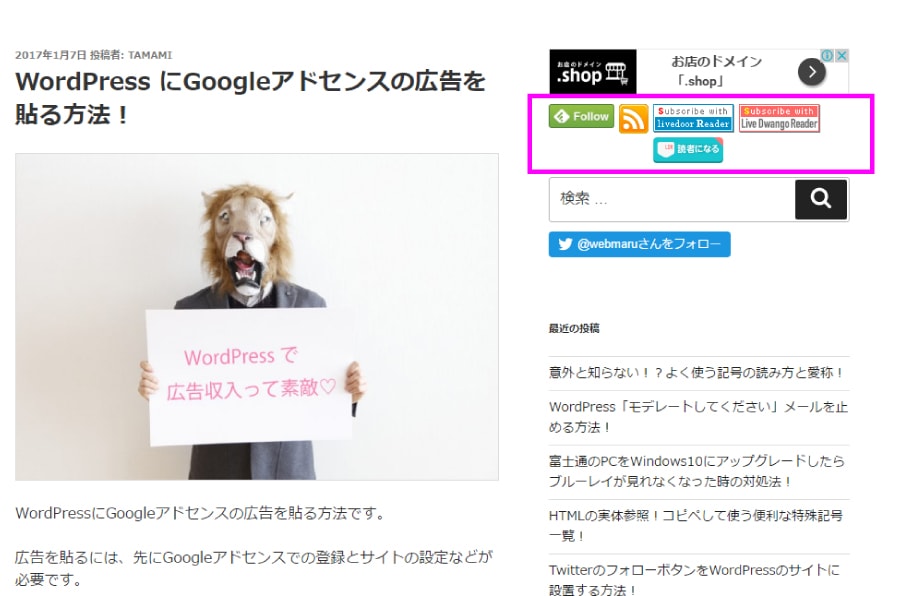
RSSボタンを自分でカスタマイズして設置してみよう!
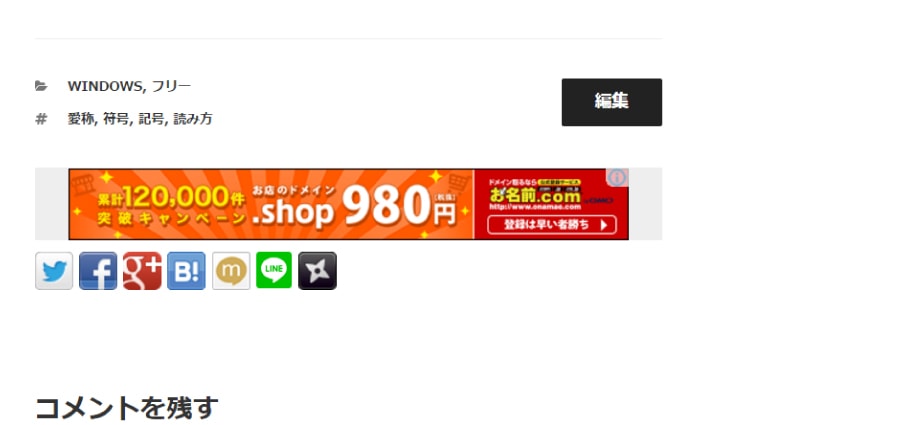
前回は忍者ツールズおすすめのセットスタイルのSNSボタンをサイトに設置する方法をご紹介しました。
→ 忍者ツールズおすすめのセットスタイルを使ってサイトにSNSボタンを設置する方法!
→ 忍者ツールズの新規ユーザー登録の方法!SNS,RSSボタンをサイトに設置しよう!
今度はサイドバーにRSSのボタンを設置してみましょう。
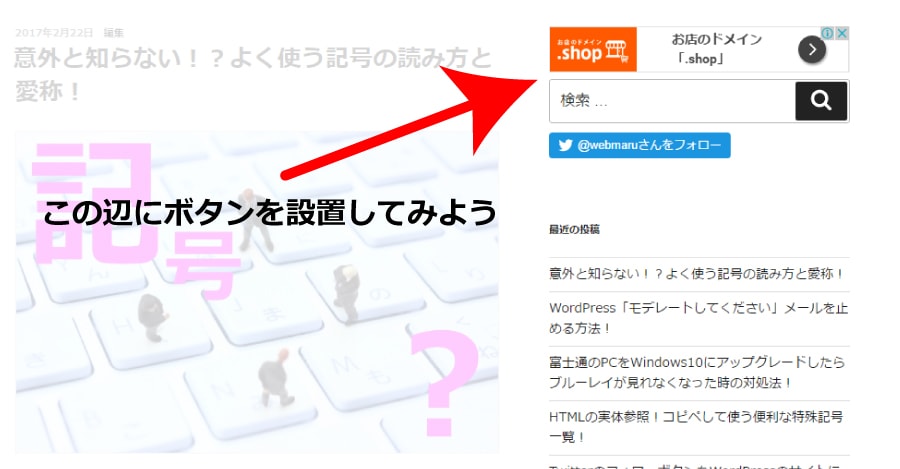
忍者おまとめボタンのホーム画面を開きます。
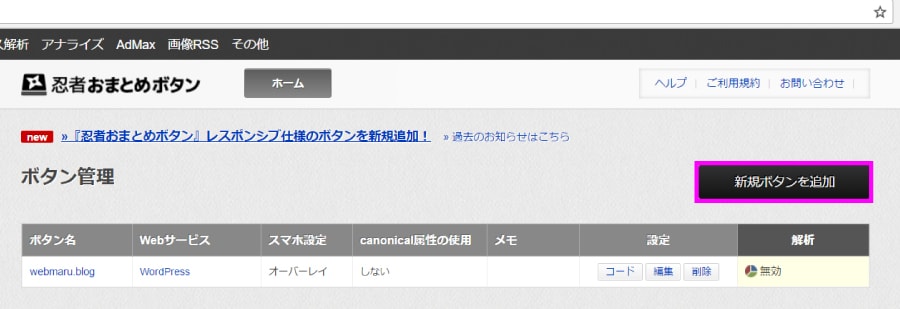
「新規ボタンを追加」をクリック。
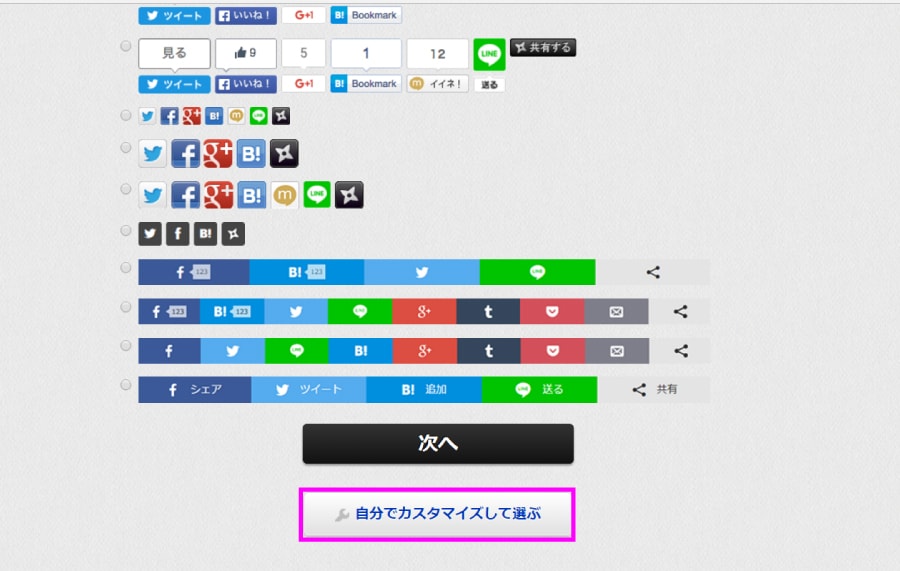
「自分でカスタマイズして選ぶ」をクリック。
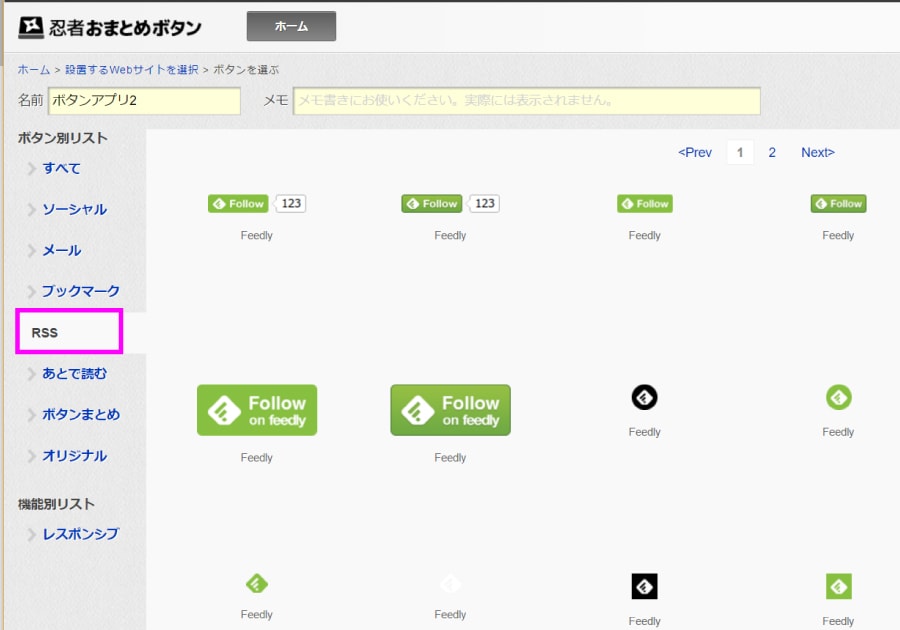
「RSS」をクリック。
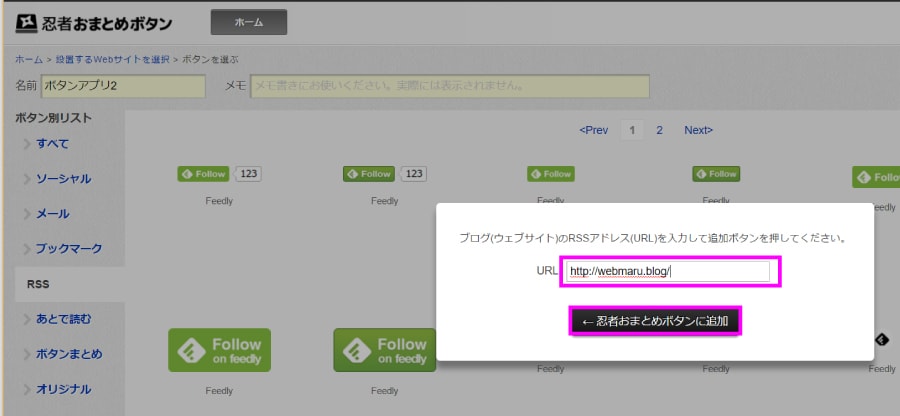
RSSは、新しくブログの記事をアップした時などに登録してくれた人にお知らせする機能があります。
そのため、ボタンを設置するサイトを登録してリンクさせる必要があります。
ボタンを設置するサイトのURLを入力して「忍者おまとめボタンに追加」をクリック。
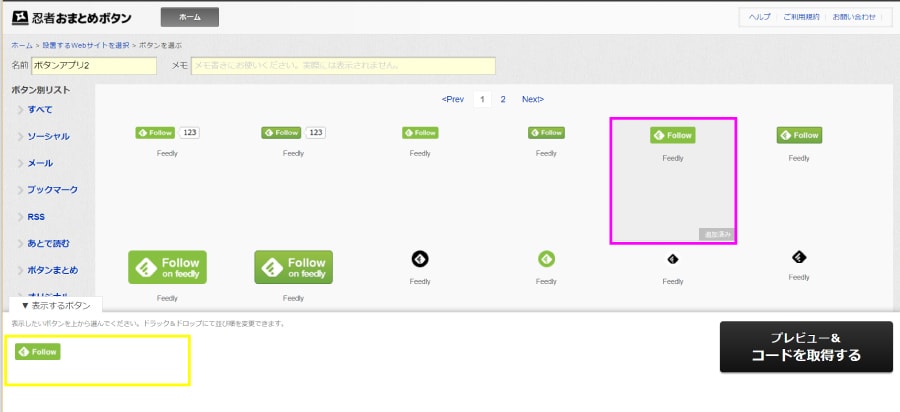
設置したいボタンを選んでクリックすると、下の「表示するボタン」の欄に追加予約されます。
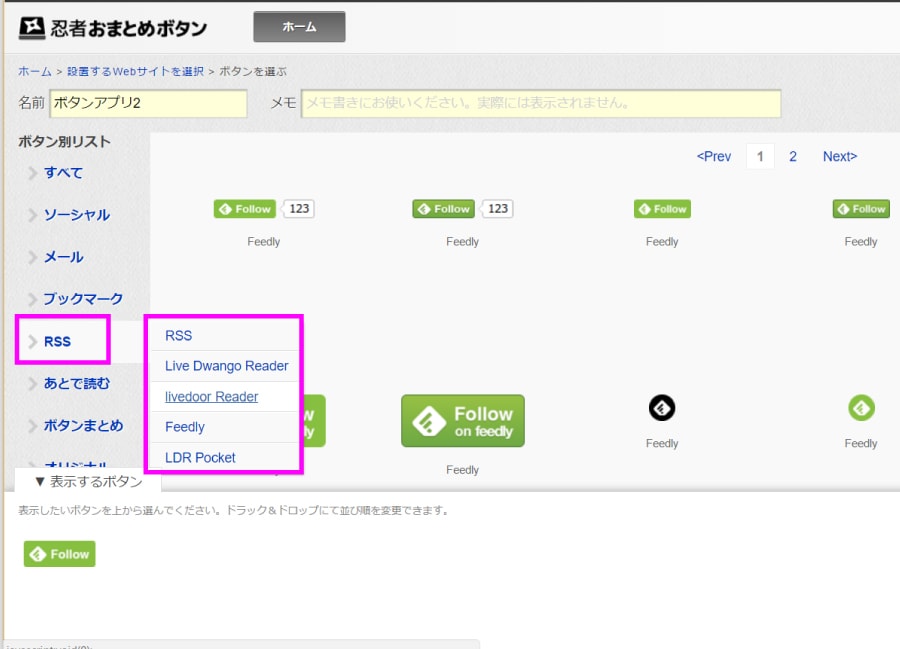
同様に「RSS」から設置したいサービス名を選んで追加予約の作業を繰り返します。
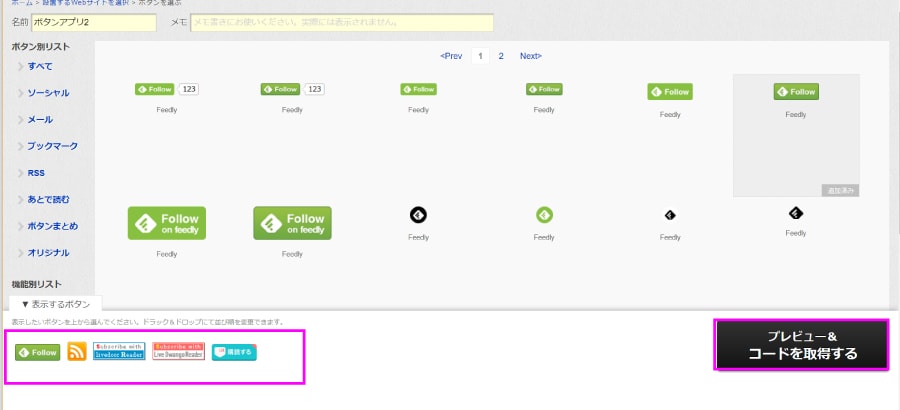
5種類のボタンを選択しました。
決まったら「プレビュー&コードを取得する」をクリック。
削除・変更が驚くほど簡単にできるので、気軽に選んでください。
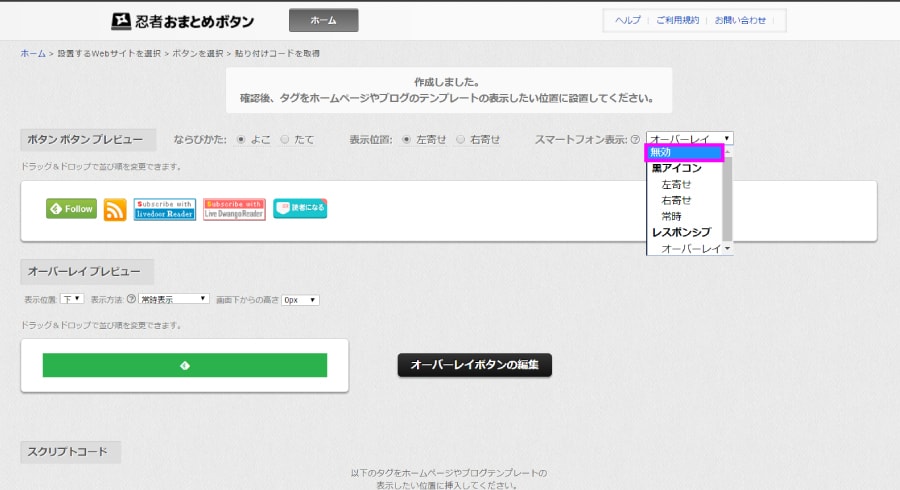
ボタンのプレビュー画面が表示されます。
スマホにボタンを設置しなくていい場合は「スマートフォン表示」を「無効」にしましょう。
スマホがボタンだらけになると見づらいので、私は外します。
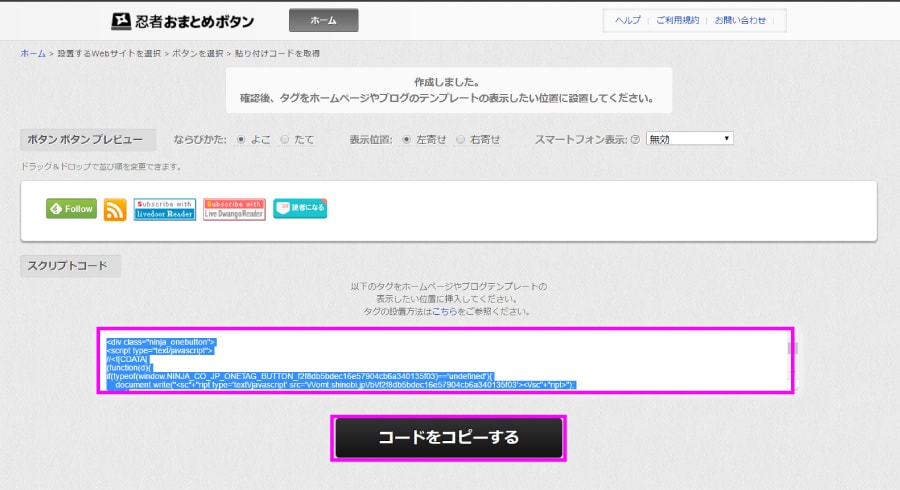
設定が完了したら、ボタンを設置するためのhtmlコードをWordPressに貼り付けましょう。
「コードをコピーする」をクリック。
WordPressのファイルにコードをコピペしよう!
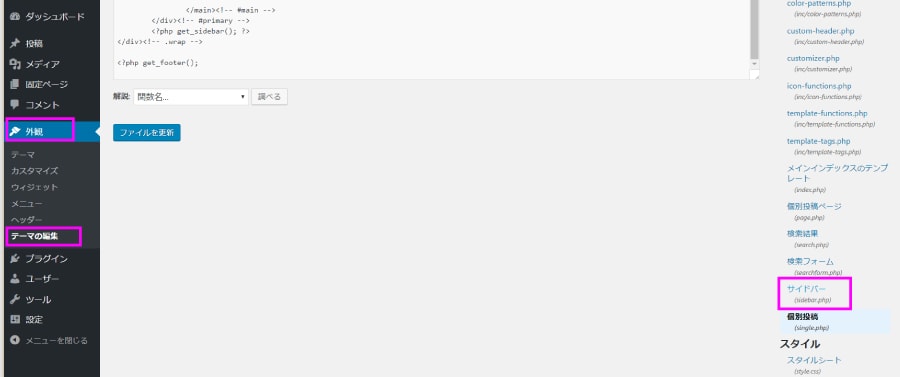
WordPressの「外観」→「テーマの編集」をクリック。
右側の「サイドバー(sidebar.php)」をクリック。
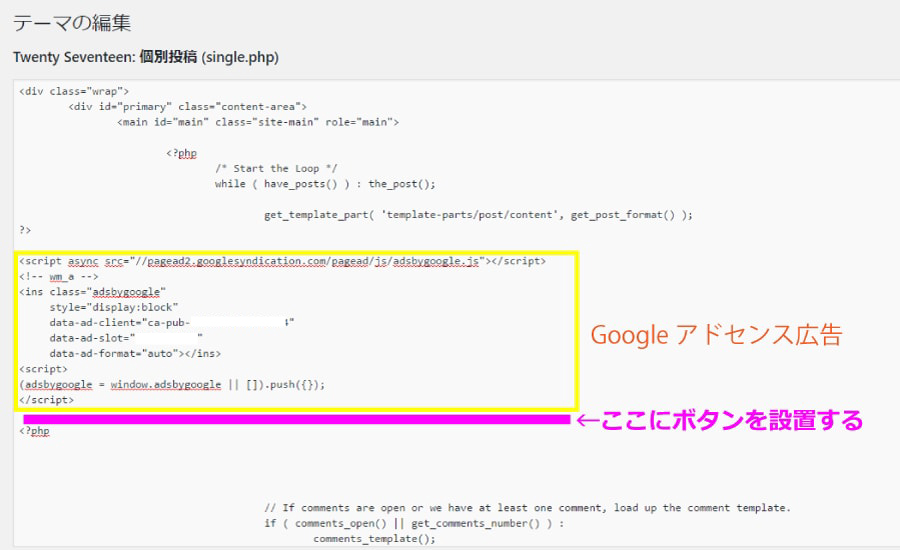
黄色い枠の部分がGoogleアドセンスの広告のコードです。
その下に忍者ツールズのボタンを設置してみます。
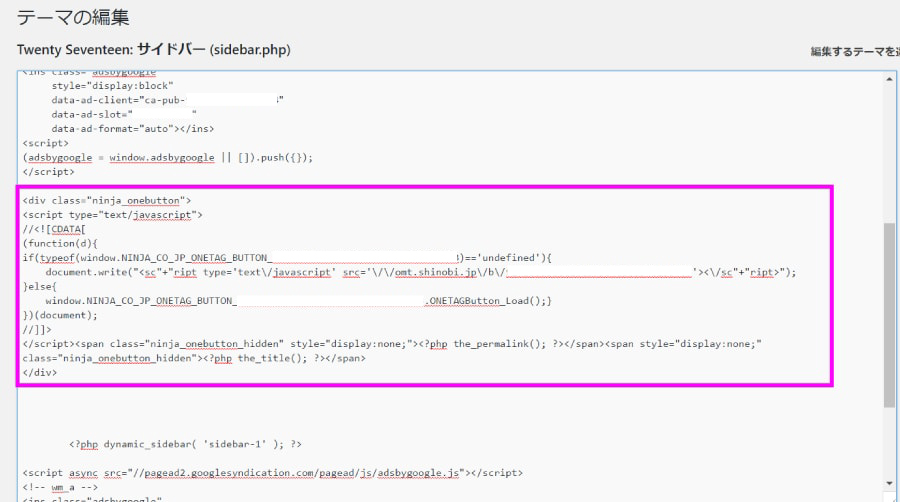
さっきコピーしたボタンのコードをコピペしました。
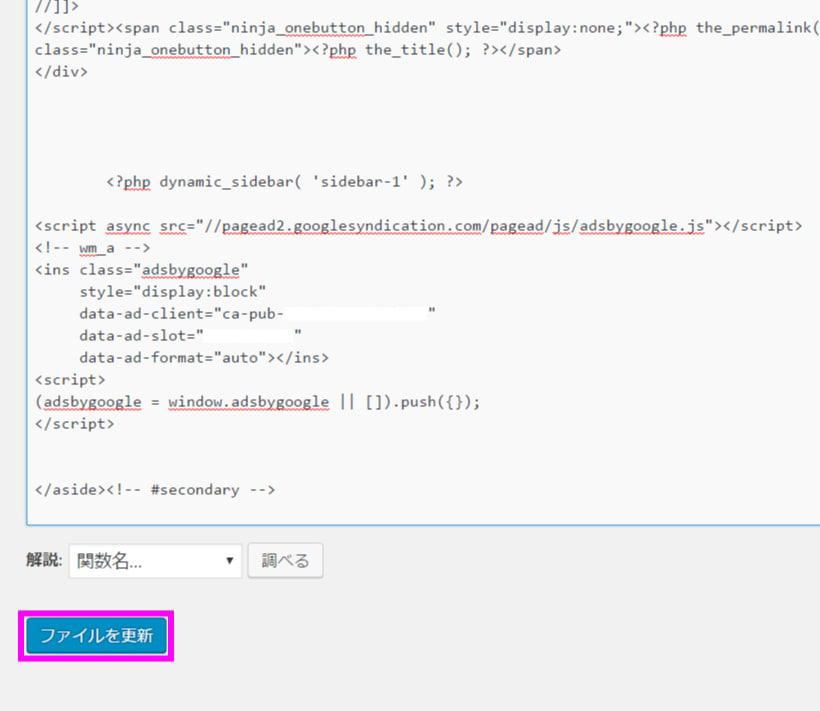
「ファイルを更新」をクリック。
ブラウザを更新してボタンの表示を確認しよう!
ボタンの表示を確認してみましょう。
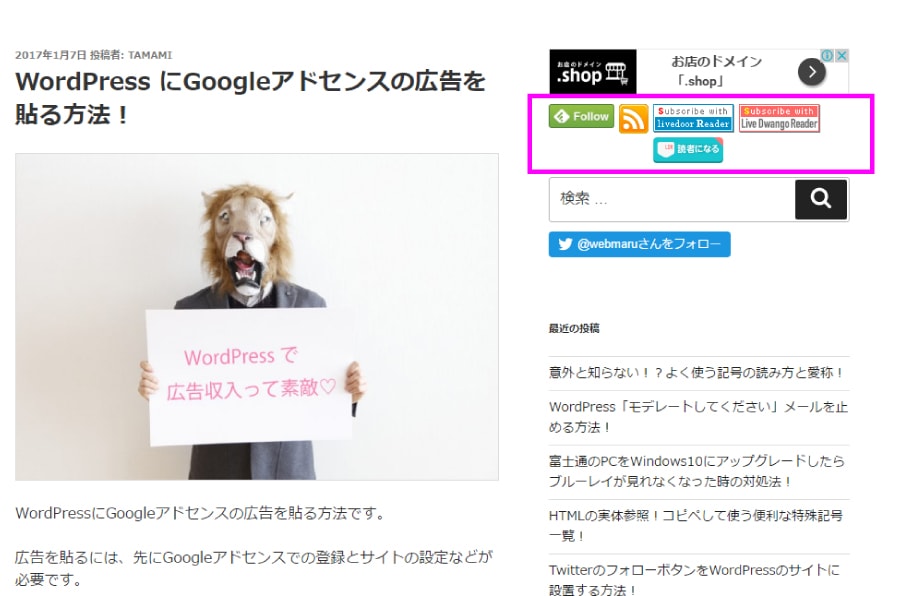
サイドバーの広告の下にボタンが並びました・・・・が、
これはあまりよろしくないですね。
欲張りすぎたようです。
1つボタンを削りましょう。
RSSボタンの消し方
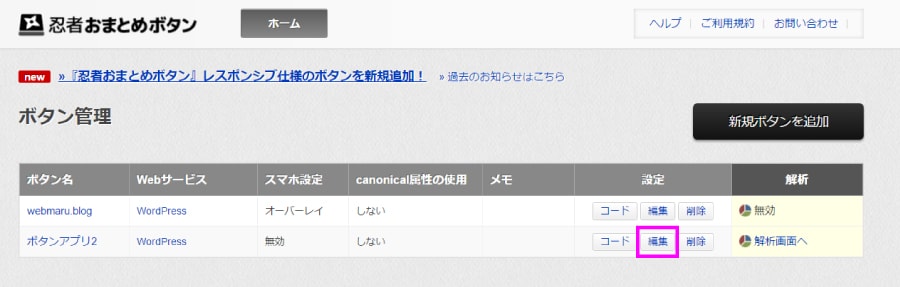
忍者おまとめボタンのホーム画面から、新しく作った方の「ボタンアプリ2」の「設定」の「編集」ボタンをクリック。
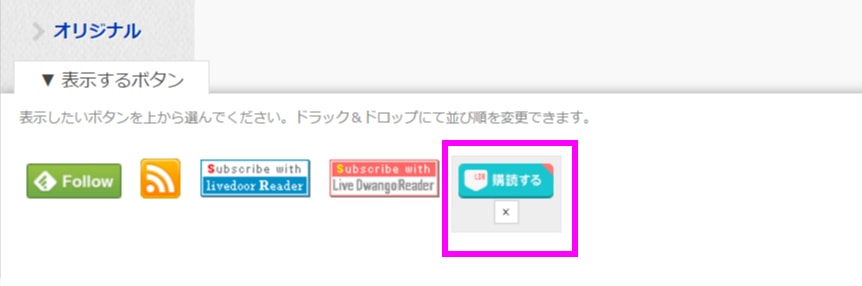
消したいボタンにマウスオーバーすると、ボタンの下に「×」ボタンが現れます。
「×」をクリック。

ボタンが消えました。
また「プレビュー&コードを取得する」をクリック。
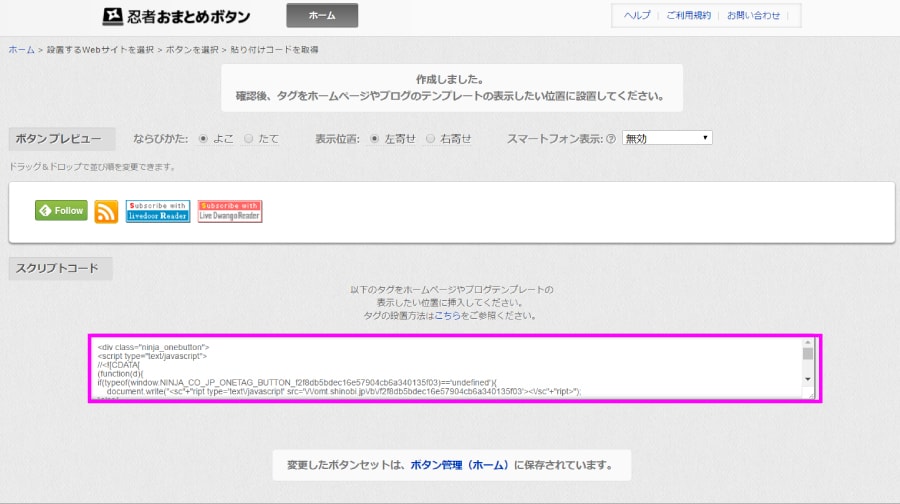
さて、更新したコードを貼りなおす・・・かと思いきや!
その必要はありません。
なんと、この画面で変更したことが自動的に変更保存されてサイトにも反映されるんです!
だから、これだけでオッケーです。
なんて簡単なんだ!
すごいぞ!忍者おまとめボタン!
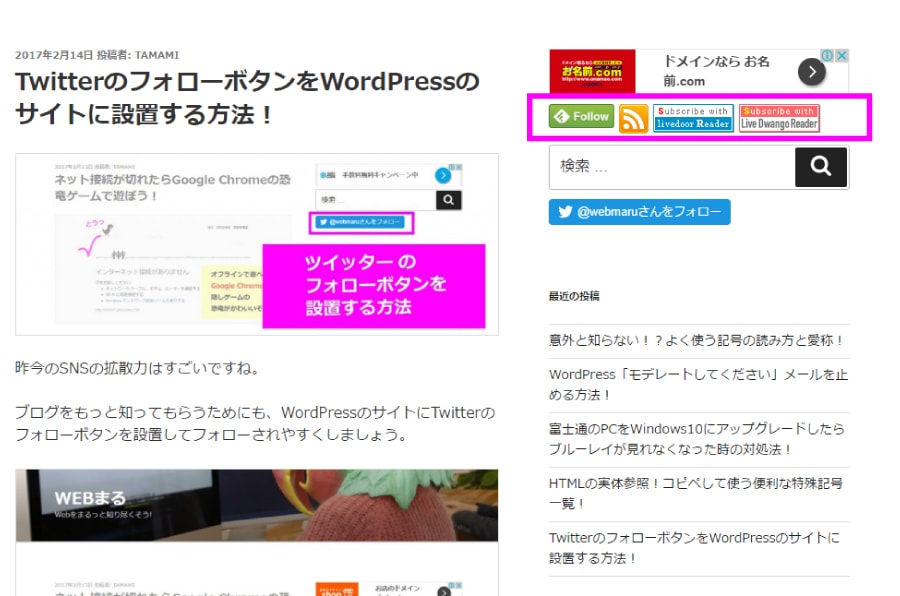
ブラウザを更新して確認してみましょう。
1つボタンが消えて、4つのボタンが並びました。
ボタンの設置個所を変更してみよう!
どうも位置が気に入らないなあ・・・。
ガチャガチャしてる。
設置個所を検索バーの下に変更してみましょう。
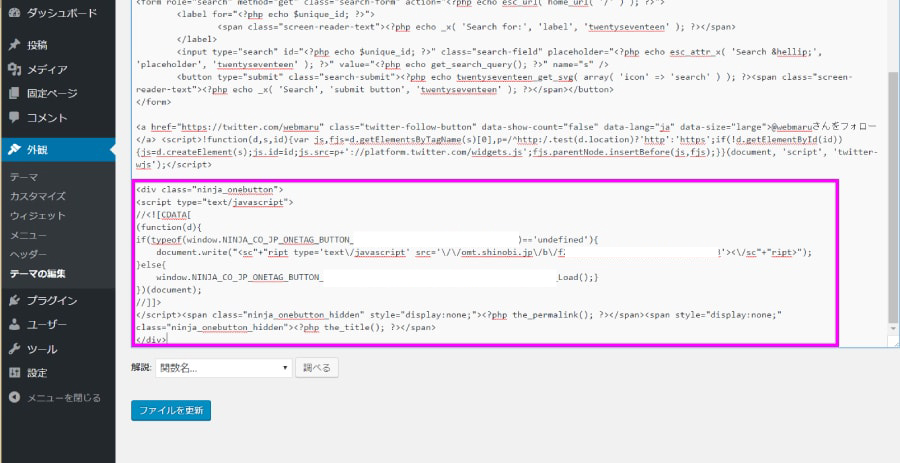
WordPressのsidebar.phpに貼り付けた忍者ツールズのコードを選択して、Ctrl+x で切り取ります。
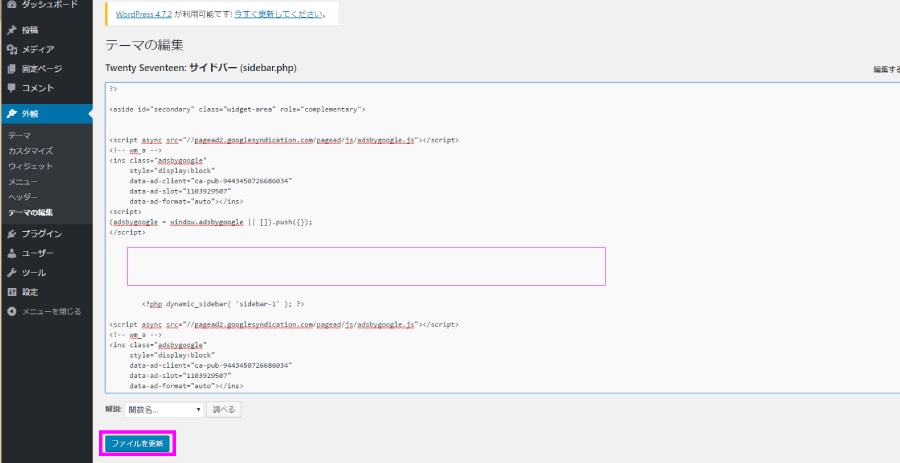
コードを切り取ったら「ファイルを更新」をクリック。
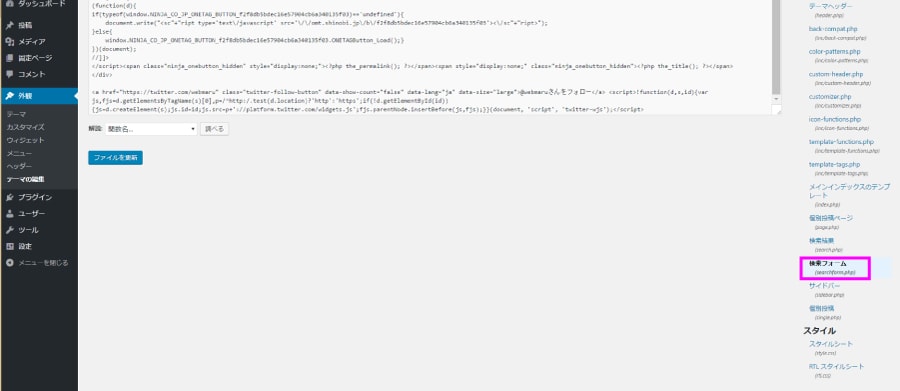
「検索(searchform.php)」ファイルをクリック。
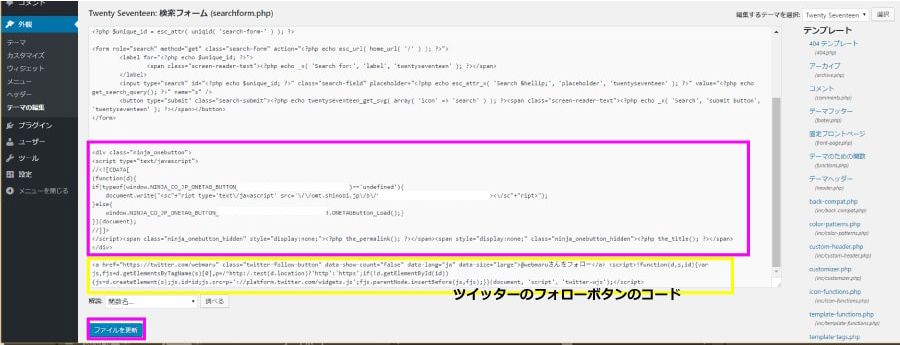
切り取った忍者ツールズのコードをツイッターのフォローボタンのコードの上に貼り付けてから「ファイルを更新」をクリック。
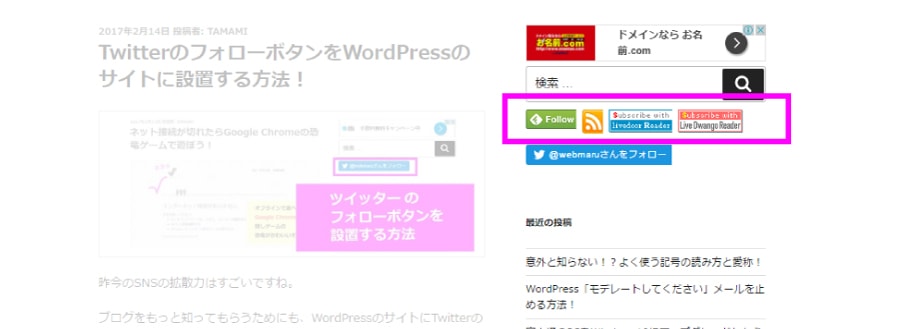
ブラウザを更新してみましょう。
検索バーとツイッターのフォローボタンの間に設置することができました。
この方が見栄えもいいし、押しやすそうですね。
ボタンに名前をつけて管理しよう!
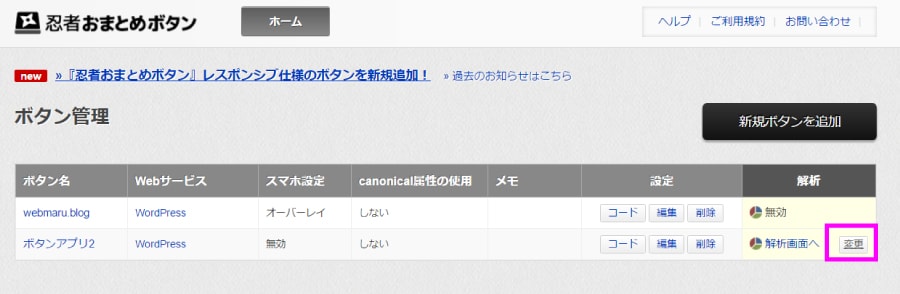
忍者おまとめボタンのホーム画面で、新しく作ったボタンの解析のところをマウスオーバーして「変更」をクリック。
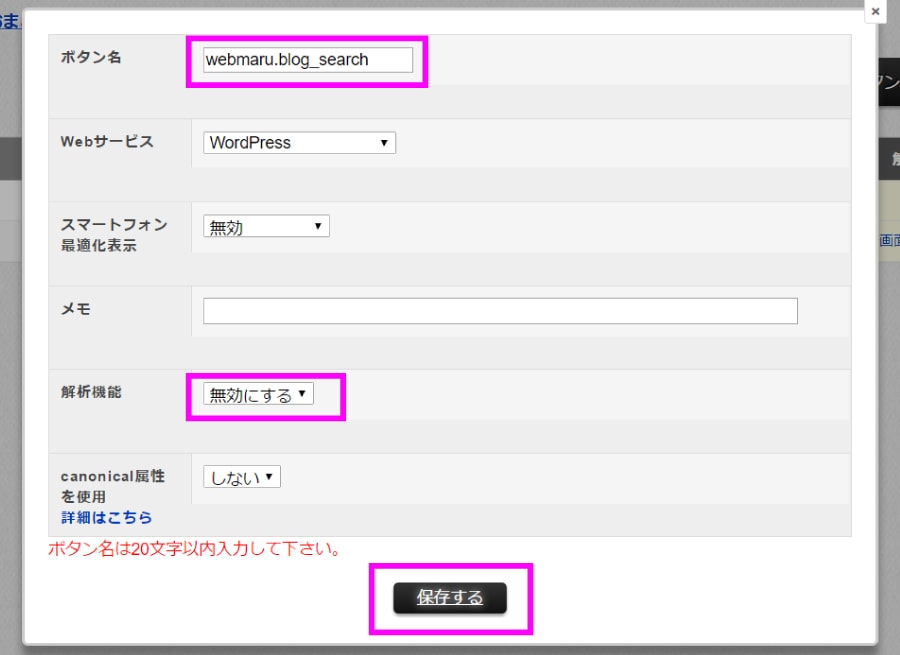
ボタン名を決めて入力し、解析機能を無効にするに設定して「保存する」をクリック。
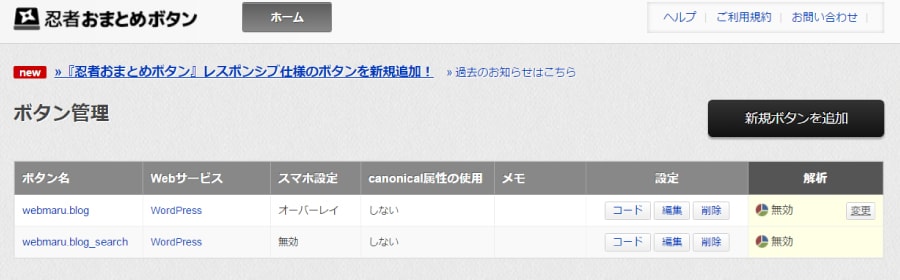
これですべて設定完了です!
・・・ついでにブログの個別ページの下のSNSボタンの名称も変えちゃおうかな。
どのページに書いたかわかる名称に変更しておけばわかりやすいかも。
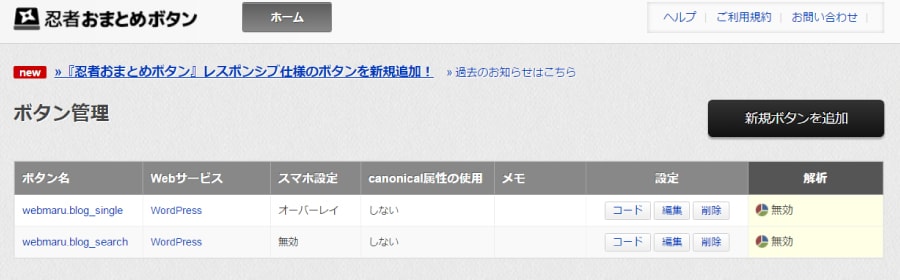
同じようにして名称変更!
これで個別ページの下に設置したSNSボタンと検索バーの下に設置したRSSボタンの区別がつきました。
また追加・削除・ボタンの大きさの変更などがあれば、忍者ツールズのホーム画面から気軽に変更することができます。
コードをいちいち張り替えたりする必要はなく、内容を変更すると自動で反映されます。
とっても便利なツールですね。
是非活用しましょう。